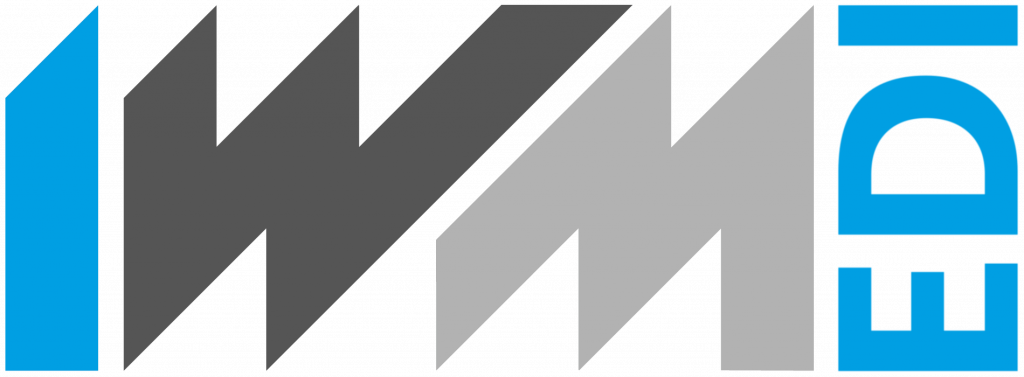
Schaltflächen und Beschreibung
Um die hier beschriebene automatische Import- und Export-Terminierung zu nutzen, benötigen Sie das Modul „EDI Service“.
| Schaltflächen und Felder | Beschreibung |
|---|---|
| Neu | Erstellt eine neue Terminvergabe. |
| Entfernen | Löscht eine bestehende Terminvergabe. |
| Terminierungshilfe | Änderungsassistent für die Eingabe des Import- bzw. Export-Termins. |
| KonverterID | Bezeichnet den Konverter, für den die Terminvergabe eingerichtet werden soll. |
| Regelnummer | Bestehen für einen Konverter mehrere Regeln, müssen diese zur Unterscheidung mit einer Regelnummer versehen werden. |
| Cron | In dieser Zeile sind die Import- und Exporttermine als String hinterlegt. |
| Art / max. Belegalter | Hier legt man fest, welche Import- bzw. Export-Variante zum Einsatz kommt. |
| Aktiv | Dieses Feld zeigt, ob die Terminvergabe aktiv oder inaktiv geschaltet ist. |
Kurzanleitung zur Einrichtung eines Import- oder Export-Termins
Die Einrichtung eines Termins für den Import oder Export beginnen Sie über die Schaltfläche “Neu” oberhalb der Tabelle.
Schritt 1: Parameter in den Einstellungen eingeben
Geben Sie im Feld “KonverterID” an, für welchen Konverter Sie eine Import- oder Export-Terminvergabe vornehmen möchten. Wählen Sie den Konverter über das Dropdown-Menü aus. Möchten Sie für einen Konverter mehrere Termine vergeben, oder existieren für den ausgewählter Konverter bereits Termine, müssen Sie im Feld “Regelnummer” selbige durchnummerieren.
Im Feld “Cron” geben Sie die Zeitpunkte an, zu welchen ein Im- oder Export terminiert werden soll. Die Angabe erfolgt als String-Zeichenkette. Sie können den Änderungsassistenten verwenden, falls Sie die Syntax von Cron-Jobs nicht kennen.
Im Feld “Art/max. Belegalter” geben Sie an, welche Import- bzw. Exportvariante angewendet werden soll. Das Menü erlaubt eine freie Eingabe. Bei Export definiert die eingegebene Zahl das maximale Alter in Tagen.
Für den Import zur Auswahl über das Dropdown-Menü stehen folgende Optionen:
| 0 Import (Standard) | Direktimport: Der Beleg wird direkt gelesen und importiert. Fehler werden im Log vermerkt und die Datei in das Errorverzeichnis geschoben. |
| 1 Import | Direktimport, Fehler Check-Import: Der Beleg wird direkt gelesen und importiert. Kommt es dabei jedoch zum Fehler, wird in der Tabelle im Menü “Beleg importieren” ein Eintrag mit allen Fehlinformationen geschrieben. |
| 2 Import | Check-Import: Der Beleg wird in die Tabelle unter dem Menüpunkt “Import” eingelesen. Diese Option entspricht “Liste neu erstellen”. Es findet kein Import statt. |
| 3 Import | nur Check-Import: Der Beleg wird in die Tabelle unter dem Menüpunkt “Import” eingelesen. Vorhandene Einträge werden einfach übersprungen. Diese Option entspricht “Aktualisieren”. Es findet kein Import statt. |
| 35 Export (Standard) | Alter Belegdatum maximal 35 Tage* |
*Das Feld erlaubt die freie Eingabe der maximalen Tage
Über das Feld “Aktiv” können Sie bereits erstellte Terminvergaben auf inaktiv setzen, um Sie für einen späteren Gebrauch aufzubewahren. Alternativ können nicht länger benötigte Terminvergaben über die Schaltfläche “Entfernen” endgültig gelöscht werden.
Schritt 2: Zeitpunkte über die Terminierungshilfe definieren
Über den Änderungsassistenten können Sie die im Feld “Cron” angegebenen Zeitpunkte für den Import oder Export anpassen. Klicken Sie dafür die Schaltfläche “Änderungsassistent”. Es öffnet sich ein Pop-Up mit Eingabemöglichkeiten.
Über das Dropdown-Menü können Sie die von Ihnen auszufüllenden Felder wie im Dropdown vorgeschlagen mit Daten füllen, oder die Werte manuell eingeben. Die Eingaben werden im Feld “Cron” automatisch zusammengefügt. Soll zum Beispiel ein Import jede Viertelstunde an Werktagen erfolgen, geben Sie die entsprechenden Werte in die Felder “Minute” und “Wochentag” ein. Der String-Wert lautet dann “0,15,30,45***1-5”. Der Wert vor den *** zeigt an, dass jede Viertelstunde exportiert werden soll. Die *** geben an, dass in die Felder “Stunde”, “Tage” und “Monat” keine Eingabe vorgenommen wurde, da nicht angegebene Werte mit * dargestellt werden. Der Wert nach den *** bezeichnet die Wochentage. Über die Schaltfläche “Übernehmen” prüfen Sie, ob die Eingabe valide ist. Ist dies der Fall kehren Sie in die vorherige Maske zurück.